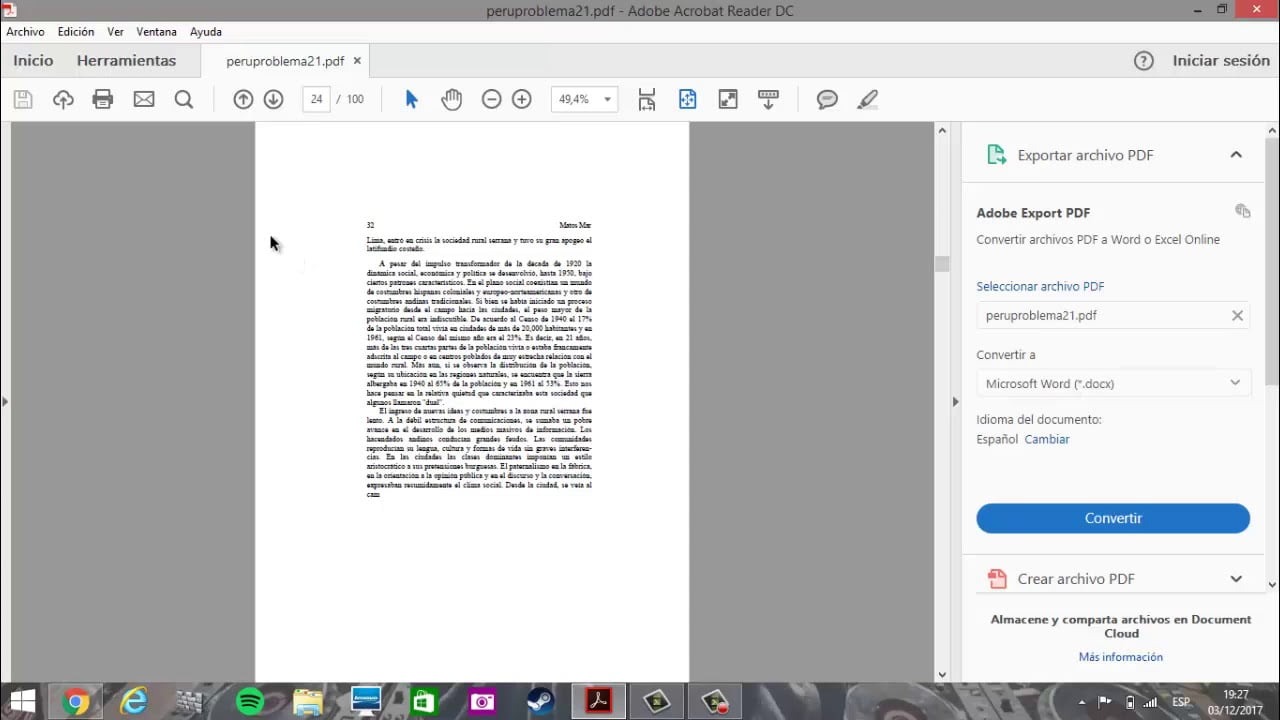
PDF Reader es un programa que nos permite abrir y visualizar documentos en formato PDF. Es una herramienta muy útil ya que muchos documentos importantes se encuentran en este formato. Sin embargo, es posible que en algunos casos el programa no se abra automáticamente al intentar abrir un archivo PDF. En este artículo se explicará cómo activar PDF Reader para que siempre se abra al intentar abrir un archivo PDF en nuestro dispositivo.
Guía para activar el visor de archivos PDF en tu dispositivo
¿Alguna vez has intentado abrir un archivo PDF en tu dispositivo y no has podido? No te preocupes, activar el visor de archivos PDF es sencillo y aquí te explicamos cómo hacerlo.
En dispositivos con sistema operativo Windows
Si estás utilizando un dispositivo con sistema operativo Windows, probablemente ya tengas instalado un visor de archivos PDF, como Adobe Acrobat Reader. Si no es así, puedes descargarlo fácilmente desde la página oficial de Adobe.
Para activar el visor de archivos PDF en tu dispositivo, simplemente haz clic derecho sobre el archivo PDF que desees abrir y selecciona «Abrir con» y elige el visor de archivos PDF que tengas instalado en tu dispositivo.
En dispositivos con sistema operativo Mac
En dispositivos con sistema operativo Mac, el visor de archivos PDF ya viene instalado por defecto, es el programa «Vista previa». Para activarlo, haz clic derecho sobre el archivo PDF que desees abrir y selecciona «Abrir con» y elige «Vista previa».
En dispositivos móviles
En dispositivos móviles, como smartphones o tablets, es posible que ya tengas un visor de archivos PDF instalado por defecto. Si no es así, puedes descargar uno desde la tienda de aplicaciones de tu dispositivo.
Para activar el visor de archivos PDF en tu dispositivo móvil, simplemente haz clic sobre el archivo PDF que desees abrir y selecciona el visor de archivos PDF que tengas instalado en tu dispositivo.
Con estos sencillos pasos podrás activar el visor de archivos PDF en tu dispositivo y disfrutar de todos los documentos en este formato sin problemas.
Cómo habilitar Adobe Reader en el navegador Google Chrome.
Si quieres utilizar Adobe Reader para abrir archivos PDF en Google Chrome, necesitas habilitarlo. Aquí te explicamos cómo hacerlo:
Paso 1: Descarga Adobe Reader
Si aún no tienes Adobe Reader instalado en tu ordenador, descárgalo desde la página oficial de Adobe y sigue las instrucciones de instalación.
Paso 2: Abre Google Chrome
Abre Google Chrome en tu ordenador y haz clic en los tres puntos verticales en la esquina superior derecha de la ventana del navegador.
Paso 3: Configuración
Selecciona «Configuración» en el menú desplegable.
Paso 4: Configuración avanzada
Desplázate hacia abajo y haz clic en «Avanzado».
Paso 5: Configuración de contenido
En la sección «Privacidad y seguridad», selecciona «Configuración de contenido».
Paso 6: PDFs
Busca la sección de «PDFs» y haz clic en «Abrir PDFs usando una aplicación diferente».
Paso 7: Habilita Adobe Reader
En la ventana que aparece, activa la opción «Usar Adobe Acrobat» y haz clic en «Listo».
¡Listo! Ahora podrás abrir archivos PDF en Google Chrome utilizando Adobe Reader.
¿Cómo identificar si Adobe Reader está habilitado?
Si estás buscando activar tu lector de PDF, lo primero que debes hacer es asegurarte de que Adobe Reader esté habilitado en tu equipo. Pero, ¿cómo puedes saber si está activado o no?
Una forma fácil de identificar si Adobe Reader está habilitado es buscar su icono en tu escritorio o en la barra de herramientas de tu navegador. Si lo encuentras, significa que está instalado y listo para usarse.
Otra forma de verificar si Adobe Reader está habilitado es abrir un archivo PDF. Si se abre en Adobe Reader, entonces está habilitado. Si se abre en otro programa, es posible que debas activar Adobe Reader como tu lector de PDF predeterminado en la configuración de tu equipo.
Recuerda que Adobe Reader es una herramienta esencial para leer y trabajar con archivos PDF, por lo que te recomendamos que lo habilites si aún no lo has hecho.
